Virtual xotira dasturni qanday tozalash kerak. Windows - juda kam virtual xotira
 Ishlayotgan Windows tizimlari almashtirish faylidan foydalaning ( pagefile.sys- yashirin va tizim bo'limining ildizida joylashgan) undagi mos kelmaydigan ma'lumotlarni saqlash uchun tasodifiy kirish xotirasi. Bu Windows-ga ilovalarni ishga tushirishga yordam beradigan virtual RAMning bir turi. Swap faylining o'zi yaxshi himoyalangan bo'lsa-da, agar disk boshqa operatsion tizimdan kirsa, undan ma'lumotlarni olish mumkin. Shuning uchun, xavfsizlik nuqtai nazaridan, mahalliy tarmoq ma'murlari ko'pincha kompyuter o'chirilganida avtomatik paging faylini tozalashni yoqadi. Bundan tashqari, bitta kompyuterda bir nechta operatsion tizimlar joylashgan bo'lsa ham, paging faylini tozalashni yoqish yaxshiroqdir.
Ishlayotgan Windows tizimlari almashtirish faylidan foydalaning ( pagefile.sys- yashirin va tizim bo'limining ildizida joylashgan) undagi mos kelmaydigan ma'lumotlarni saqlash uchun tasodifiy kirish xotirasi. Bu Windows-ga ilovalarni ishga tushirishga yordam beradigan virtual RAMning bir turi. Swap faylining o'zi yaxshi himoyalangan bo'lsa-da, agar disk boshqa operatsion tizimdan kirsa, undan ma'lumotlarni olish mumkin. Shuning uchun, xavfsizlik nuqtai nazaridan, mahalliy tarmoq ma'murlari ko'pincha kompyuter o'chirilganida avtomatik paging faylini tozalashni yoqadi. Bundan tashqari, bitta kompyuterda bir nechta operatsion tizimlar joylashgan bo'lsa ham, paging faylini tozalashni yoqish yaxshiroqdir.
Virtual xotira paging faylini tozalashni yoqishning bir necha yo'li mavjud. Birinchi usul - mahalliy guruh siyosati muharriridan foydalanish. Tahrirlovchiga qo'ng'iroq qilish uchun buyruqdan foydalaning Yugurish boshlash menyusida. Kirish gpedit.msc, bu Mahalliy guruh siyosati muharririni ochadi.

Bo'limni tahrirlovchida oching Kompyuter konfiguratsiyasi → Windows konfiguratsiyasi → Xavfsizlik imkoniyatlari → Mahalliy siyosat → Xavfsizlik imkoniyatlari va ro'yxatdagi siyosatni toping O'chirish: virtual xotira paging faylini tozalash. Bu siyosat sukut boʻyicha oʻchirib qoʻyilgan.

Siyosatni oching va variantni tanlang Kiritilgan.
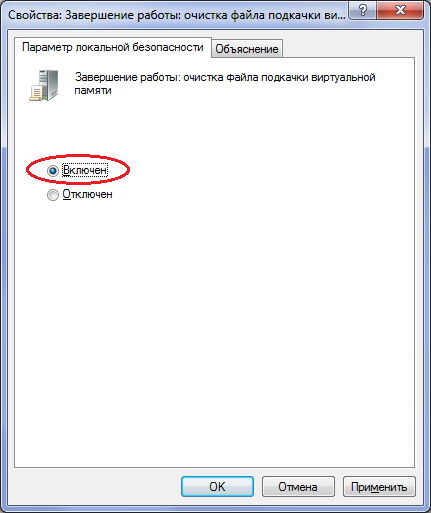
Ammo bu, agar siz to'g'ridan-to'g'ri o'tirgan yoki masofaviy ish stoli orqali ulangan bitta kompyuterda paging faylini tozalash yoqilgan bo'lishi kerak bo'lsa. Mahalliy guruh siyosati muharriri boshqa shaxsiy kompyuterga ulanishni anglatmaydi.
Ammo siyosatni ro'yxatga olish kitobi orqali ham yoqish mumkin. Lekin ro'yxatga olish kitobi muharriri boshqa shaxsiy kompyuterlarga ulanish imkonini beradi. Albatta, ularda masofaviy ro'yxatga olish xizmati yoqilmagan bo'lsa.
Windows ro'yxatga olish kitobi muharririga kirish uchun xuddi shu buyruqdan foydalaning Yugurish, siz yozgan joy regedit.

Istalgan parametr quyidagi manzilda joylashgan HKEY_LOCAL_MACHINE\SYSTEM\CurrentControlSet\Control\Session Manager\Xotira boshqaruvi va chaqirdi ClearPageFileAtShutdown.

Parametr xususiyatlarini ochish uchun ikki marta bosing (yoki o'ng tugmasini bosing → Tahrirlash) va qiymatni bittaga o'zgartiring.

Agar bunday parametr bo'lmasa, uni o'zingiz yaratishingiz kerak. Buni amalga oshirish uchun bo'limni o'ng tugmasini bosing Xotira boshqaruvi va variantni tanlang Yaratmoq → DWORD qiymati (32 bit).
![]()
Unga nom bering ClearPageFileAtShutdown va qiymatni 1 ga o'rnating.
Agar siz boshqa kompyuterda ro'yxatga olish kitobi orqali paging faylini tozalashni yoqmoqchi bo'lsangiz, ro'yxatga olish kitobi muharririda menyuni oching. Fayl va elementni tanlang Tarmoq registrini ulang.
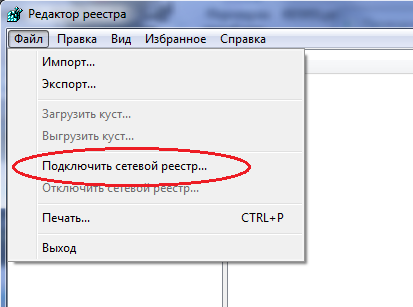
Ochilgan oynada registrini muharriringizga qo'shmoqchi bo'lgan shaxsiy kompyuter nomini kiriting. Yana bir bor eslatib o'tamanki, bu faqat masofaviy ro'yxatga olish xizmati uzoq kompyuterda yoqilgan bo'lsa amalga oshirilishi mumkin.
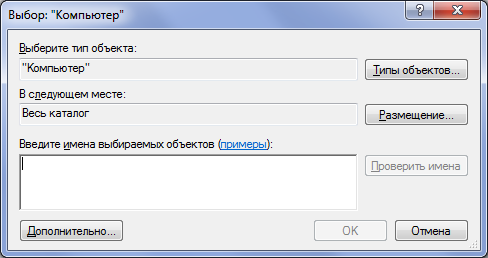
O'zgarishlar qayta ishga tushirilgandan so'ng kuchga kiradi.
Virtual xotira paging faylini tozalashni yoqishning uchinchi usuli buyruq qatori orqali amalga oshiriladi. Va bu eng istiqbolli hisoblanadi, chunki u keyinchalik tarmoqdagi kompyuterlarga tarqatilishi mumkin bo'lgan bat faylini yozishga imkon beradi. Notepad yoki boshqa matn muharririni oching va uni kiriting (yoki bitta kompyuter haqida gapiradigan bo'lsak, uni buyruq satriga kiriting):
reg qo'shing "HKEY_LOCAL_MACHINE\SYSTEM\CurrentControlSet\Control\Session Manager\Memory Management" /v ClearPageFileAtShutdown /t REG_DWORD /d 1 /fva uni .bat fayli sifatida saqlang. Ro'yxatga olish kitobi yo'lining yonidagi tirnoq bu holat kerak buyruq qatori yo'lda sezilgan bo'shliqlar.
Olingan fayl kompyuterlarga tarqatilishi mumkin mahalliy tarmoq orqali, masalan, yoki.
Operatsion tizimning (RAM) asosiy elementi RAM hisoblanadi. Virtual xotira bundan kam ahamiyatga ega emas, u ma'lumotni saqlaydigan RAMning bir qismini o'z ichiga oladi qattiq disk bo'sh joy bo'lmagan taqdirda. Operativ xotira kichik bo'lsa, operativ xotiradagi barcha ma'lumotlar "paging fayli" deb nomlangan vaqtinchalik xotiraga joylashtiriladi. Ma'lumotlarning bunday qayta tartiblanishi kompyuterning tezroq ishlashiga imkon beradi. VI qattiq disklardan biriga nusxa ko'chiradi foydali ma'lumotlar, ishda hali ham foydali bo'lishi mumkin bo'lgan yangi ilovalarda ishlash uchun joy bo'shatish uchun.
Swap nima?
- Agar dialog oynasi virtual xotira tugashini ko'rsatsa, Windows o'z-o'zidan xotirani almashtira boshlaydi. Buni monitorning pastki qismida, odatda pastki o'ng burchakda joylashtirilgan xabarda o'qish mumkin.
- Agar xabarlar oynasi birinchi marta paydo bo'lsa, unda siz ilgari hech qachon virtual xotirani tozalamagansiz.
- Tugallanmagan jarayon davomida oyna "ochilganda" tizim o'z-o'zidan "pagefile.sys" paging faylini ishga tushiradi. Hozirgi vaqtda keng ko'lamli jarayonlar va ilovalar xotira uchun so'rovlar rad etiladi. Ammo agar siz tozalashni o'z vaqtida qilsangiz, u muntazam ravishda kompyuter xotirasi va ma'lumotlaringizni saqlab qoladi.
- Virtual xotirani tozalash yangi ilovalarni ishga tushirishda ma'lumot uchun joy topishni anglatadi. Butun jarayon 10 daqiqadan ko'proq vaqtni oladi. Bu vaqt ichida bir operatsiyadan boshqasiga o'tishda qisqa kechikish bo'lishi mumkin.
- Xotirani tozalash vaqtida virtual xotira sozlamalari avtomatik ravishda o'zgartiriladi.
- Birinchidan, "Boshqarish paneli" papkasida "Tizim" faylini toping.
- "Tizim" ga kirishda bir nechta dialog oynalari ochiladi, sizga "Kengaytirilgan" funksiyasi bo'lgan yorliq kerak.
- Keyinchalik, "Ishlash" deb nomlangan ustunni topishingiz kerak. Undan biz "Parametrlar" ga o'tamiz. Ular uchun biz "Kengaytirilgan" funksiyasini topamiz, u "Virtual xotira" deb nomlangan bo'limga ega bo'lib, u erda siz qancha ko'rishingiz mumkin. bu daqiqa kompyuterda qolgan virtual xotira.
- Xotira hajmini o'zgartirish uchun "O'zgartirish" nomi bilan tugmani bosing, bu erda tavsiya etilgan o'zgarishlarning parametrlari allaqachon o'rnatilgan: bir yarim yoki ikki marta.
Kompyuterning virtual xotirasini qanday tozalashni tushunish uchun biz algoritmdan ham foydalanamiz. Biz ma'lumotlarni qattiq diskda saqlashimiz kerak. Sizga shuni eslatib o'tamizki, ular vaqtincha saqlanganida almashtirish faylida qoladi. Biz tozalash funktsiyasini faollashtirishga murojaat qilamiz.
- Menyuni oching: "Ishga tushirish", "Sozlamalar" ga o'ting, "Boshqarish paneli" ni qidiring. Unda "Ma'muriyat" deb nomlangan papka mavjud.
- Ushbu papkada "Mahalliy xavfsizlik siyosati" fayli mavjud bo'lib, uni sichqonchaning chap tugmasi bilan tanlang.
- Keyinchalik, xavfsizlik sozlamalarida "O'chirish. Virtual xotira tozalanmoqda" funktsiyasini tanlang va ustiga o'ng tugmasini bosing.
- Keyin: "Xususiyatlar" - "Enable" (kerakli o'zgarishlarni tanlang) - "Ilova".
Ko'pincha kompyuterda virtual xotira etarli emasligi haqida xabar paydo bo'ladi, aniqrog'i, matnli oyna paydo bo'ladi: "Windows - juda oz virtual xotira." Bunday holda siz virtual xotirani tozalashingiz kerak. Buni bir necha usul bilan amalga oshirish mumkin.
Ro'yxatga olish kitobi muharriri
1. Kompyuterning virtual xotirasini tozalash uchun siz ro'yxatga olish kitobi muharririni ishga tushirishingiz kerak. Buning uchun "Ishga tushirish" ni oching va regedit-ni kiriting, agar sizda Windows 8 bo'lsa, keyin "Ishga tushirish" belgisini o'ng tugmasini bosing, menyuda "Ishga tushirish" ni tanlang, regedit-ni kiriting va "OK" tugmasini bosing.
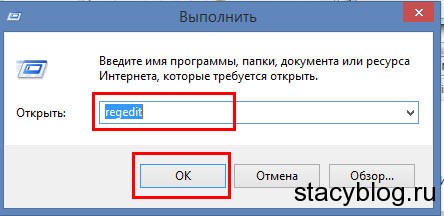
2. Ro'yxatga olish kitobi muharriri ochiladi. Chap tomonda HKEY_LOCAL_MACHINE tugmasini bosing, so'ng SYSTEM - CurrentControlSet - Control - Sessiya menejeri - Xotirani boshqarish.
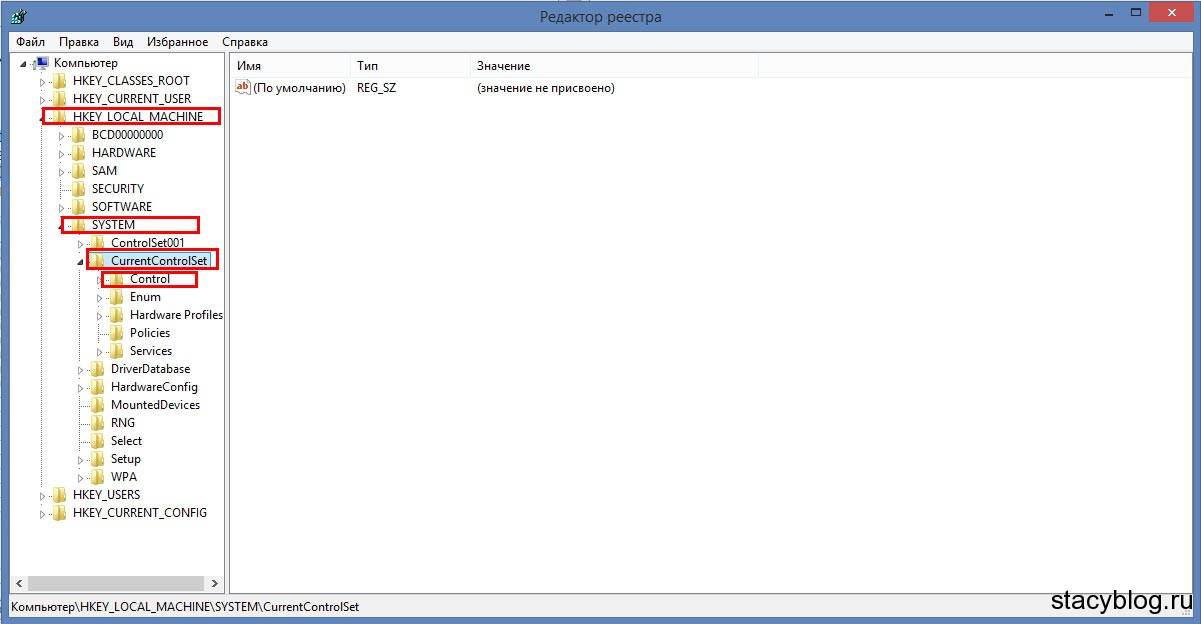
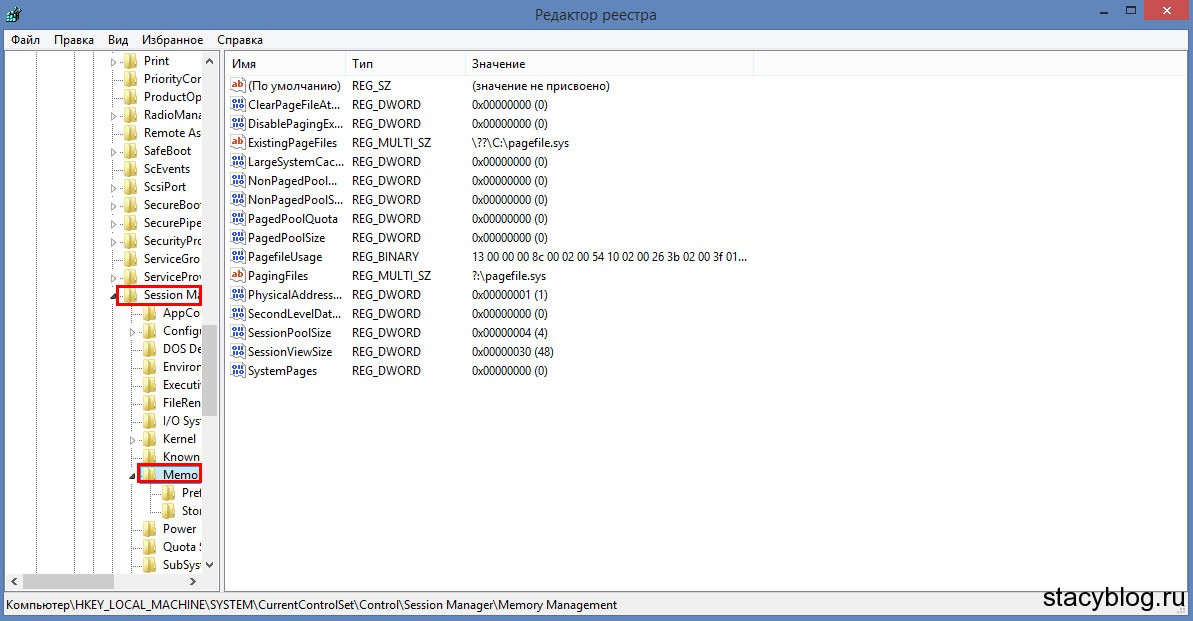
3. O'ng oynada biz ClearPageFileAtShutdown-ni topamiz, ustiga o'ng tugmasini bosing va menyudan "O'zgartirish" ni tanlang.

4. Edit DWORD (32-bit) Value oynasi ochiladi. "Qiymat" maydoniga "0" - "1" o'rniga yozamiz va "OK" tugmasini bosing.
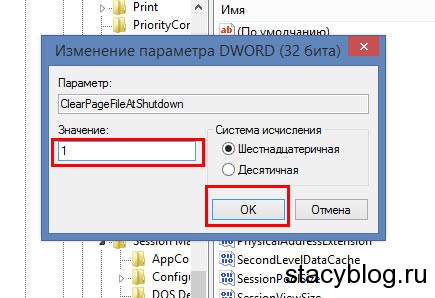
Shunday qilib, tizim ishga tushganda virtual xotira sahifalari avtomatik ravishda o'chiriladi.
1. Guruh siyosati muharririni ochish uchun "Ishga tushirish", keyin "Boshqarish paneli" - "Tizim va xavfsizlik" - "Ma'muriy asboblar" bo'limiga o'tishingiz kerak.
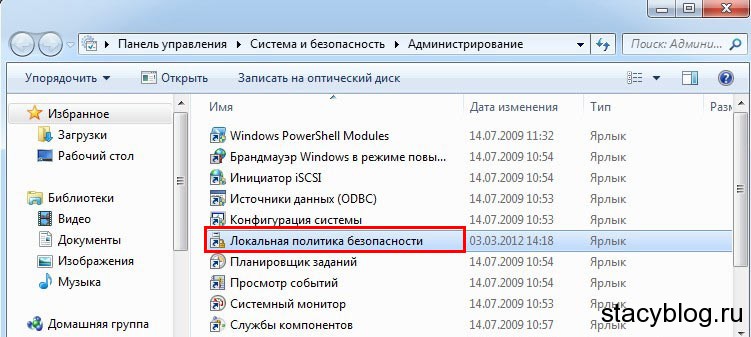
2. Ushbu oynada "Mahalliy xavfsizlik siyosati" ni o'ng tugmasini bosing va menyudan "Ochish" ni tanlang.
3. Chapdagi "Mahalliy xavfsizlik siyosati" oynasida "Mahalliy siyosat", keyin "Xavfsizlik parametrlari" ni oching. O'ng tomonda "O'chirish: virtual xotira paging faylini tozalash" -ni tanlang.
4. Yangi oynada "O'chirilgan" katagiga belgi qo'ying va "OK" tugmasini bosing.
Kompyuter yoki noutbukning virtual xotirasini tozalash uchun siz kompyuterni qayta ishga tushirishingiz kerak (yaxshisi ikki marta) va shundan so'ng tozalash boshlanadi.
Dastur
Virtual xotirani tozalash uchun sizga RamCleaner dasturini taklif qilaman. Uni havoladan yuklab oling, ishga tushiring.
RAM ko'rinishida "Hozir tozalash" tugmasini bosing va ish tugadi! Xotira tozalanadi va kompyuter yaxshiroq va tezroq ishlaydi.
Kompyuter virtual xotirasi
Kompyuterning virtual xotirasi ko'pgina operatsion tizimlarning standart elementidir. U juda katta afzalliklarga ega bo'lgan arzonligi tufayli juda keng tarqalgan. Keling, virtual xotira aslida nima ekanligini va u nima uchun ishlatilishini ko'rib chiqaylik.Hozirgi kunda zamonaviy kompyuterlar markaziy protsessor ixtiyorida 64 yoki 32 MB yoki undan ortiq operativ xotira ajratadi. Ko'pincha, bunday xotira miqdori yuqori tezlikni talab qiladigan barcha dasturlarning normal ishlashi uchun etarli emas. Misol uchun, agar siz bir vaqtning o'zida yuklasangiz elektron pochta, bir nechta dasturlar, matn muharriri va veb-brauzer mavjud bo'lsa, xotira miqdori katta ehtimollik bilan etarli bo'lmaydi.
Va agar virtual xotira bo'lmasa, kompyuter bizga keyingi ishlash uchun bir yoki bir nechta ishlaydigan dasturlarni yopishni taklif qiladi. Virtual xotiradan foydalanilganda, kompyuter operativ xotirada ma'lumotlarni topadi Yaqinda foydalanilmaydi va ularning nusxasini qattiq diskka qiladi. Bu operatsiya yangi ilovalarni yuklab olish uchun RAMda biroz joy bo'shatadi.
Nusxalash qattiq diskka avtomatik ravishda amalga oshirilganligi sababli, ko'p foydalanuvchilar nima bo'layotganini ham bilishmaydi, lekin faqat 32 MB RAM o'rnatilgan bo'lsa ham, ularning kompyuterlarida cheksiz miqdordagi RAM mavjud deb o'ylashadi.
Agar tizim virtual xotiraga tez-tez kirishni boshlasa, foydalanuvchi kompyuterning ishlashi sezilarli darajada pasayganini sezadi. Muhim shart Oddiy ishlashni ta'minlash, foydalanuvchi bir vaqtning o'zida ishlashi kerak bo'lgan barcha ilovalar uchun etarli miqdorda kompyuter operativ xotirasi - bu holda, virtual xotiraning ishlashidagi sekinlashuv faqat vazifalarni o'zgartirganda biroz pauza bilan seziladi.
Kompyuterning virtual xotirasi tugasa nima qilish kerak?
Ba'zan, kompyuterda ishlayotganda, o'ng burchakdagi vazifalar panelida foydalanuvchi virtual xotira etarli emasligi va tizimning bo'sh virtual xotirasi tugashi haqida xabarni ko'rishi mumkin.
Agar kompyuter xotiradan izsiz foydalanayotganligi aniqlansa, bu holda virtual xotira hajmini oshirish mumkin. Windows operatsion tizimidagi xotira paging faylida (pagefile.sys deb nomlangan fayl) va ichida joylashgan operatsion tizim bu xotira sozlamalarini o'zgartirish mumkin. Siz quyidagi bosqichlarni bajarishingiz kerak:
Boshqaruv panelini oching
ko'proq tizimlar
Kengaytirilgan yorliq
Shundan so'ng, "Ishlash" bo'limida "Options" tugmasini bosing. Keyinchalik, Ishlash parametrlari oynasida Kengaytirilgan yorlig'ini tanlang. Virtual xotira deb nomlangan bo'lim mavjud xotira hajmini ko'rsatadi berilgan vaqt. Sozlamalarni o'zgartirish uchun "O'zgartirish" tugmasini bosing. Qiymatni belgilangan hajmning 1,5 yoki 2 barobariga o'rnatish tavsiya etiladi. Masalan, 2 Gb xotira hajmi bilan maksimal fayl hajmi 4096 MB ga o'rnatilishi mumkin.
Kompyuterning virtual xotirasini qanday tozalash mumkin?
Displey faylida qolgan ma'lumotlarning maxfiyligini saqlash uchun virtual xotirani tozalash kerak. Umuman olganda, paging faylini tozalash xususiyati o'chirib qo'yilgan. Uni ishga tushirish uchun siz quyidagilarni bajarishingiz kerak:
Boshlash menyusiga, keyin Sozlamalar => Boshqarish paneliga o'ting.
Keyin Boshqarish paneli oynasida Ma'muriy asboblarni oching.
Ochilgan oynada Mahalliy xavfsizlik siyosati papkasini tanlang.
Mahalliy xavfsizlik sozlamalari deb nomlangan oyna ochiladi. Ro'yxatda "O'chirish" bandini tanlang: virtual xotira faylini tozalang, o'ng tugmasini bosing va "Xususiyatlar" ni tanlang.
Xususiyatlar oynasida O'chirish-ni tanlang, so'ng Qo'llash va OK-ni tanlang
Holati yoqilgan qilib o'zgartiriladi
Shundan so'ng, kompyuterni 2 marta qayta ishga tushirish kerak, ikkinchi marta qayta ishga tushirilgandan so'ng, paging fayli o'chiriladi.
Virtual xotirani tozalashning yana bir usuli:
Agar kompyuterda ishlayotganingizda tez-tez "Virtual xotira etarli emas" oynasini ko'rsangiz, RAMga o'xshab, yechim o'zini taklif qiladi - virtual xotirani tozalash kerak. Bu to'g'ri yechim emas. Virtual xotira etishmasligi muammosi butunlay boshqa usullar bilan hal qilinadi. Ammo agar siz maxfiy ma'lumotlaringiz: loginlar, parollar va boshqalar xavfsizligidan xavotirda bo'lsangiz, virtual xotira deb ham ataladigan almashtirish fayli haqiqatan ham tozalanishi kerak.
Ko'rsatma
1 Start tugmasini bosing. Run-ni tanlang. Olingan qatorga regedit yozing. Siz tizim registrlari muharririni ochdingiz, bunda ayniqsa ehtiyot bo'lishingiz kerak.2 Ochiladigan papka menyusini ketma-ket ochib, "+" belgisini bosish orqali biz HKEY_LOCAL_MACHINE\SYSTEM\CurrentControl Set\Control\Session Manager yo'lidan o'tamiz. \Memory Management.3 O'ng tomonda "ClearPageFileAtShutdown" qatorini topamiz. Uni tanlang va menyuni o'ng tugmasini bosing, "O'zgartirish" ni tanlang va "Qiymat" maydoniga "1" ni kiriting. Shunday qilib, kompyuterni har bir qayta ishga tushirgandan so'ng, virtual xotira va aniqrog'i, paging fayli tozalanadi.
4 Xuddi shu natijaga olib keladigan muammoning ikkinchi yechimi quyidagicha. Boshlash tugmasini bosing va Boshqaruv panelini qidiring.
5 "Ma'muriyat", "Mahalliy xavfsizlik siyosati", "Xavfsizlik parametrlari" bandlarini, "O'chirish: virtual xotiradan sahifa faylini tozalash" qatorini ketma-ket tanlang. Sichqonchaning o'ng tugmasi bilan menyuni oching, "Xususiyatlar" ni tanlang va "Enable" ni belgilang.
6 Ilova, keyin OK ni bosing. Kompyuteringizni qayta ishga tushiring.
3. O'ng oynada biz ClearPageFileAtShutdown-ni topamiz, ustiga o'ng tugmasini bosing va menyudan "O'zgartirish" ni tanlang.
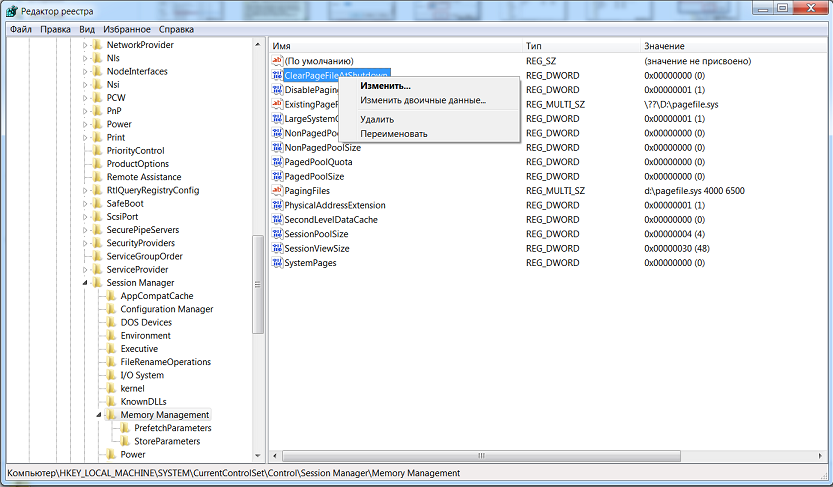
4. Edit DWORD (32-bit) Value oynasi ochiladi. "Qiymat" maydoniga "0" - "1" o'rniga yozamiz va "OK" tugmasini bosing.
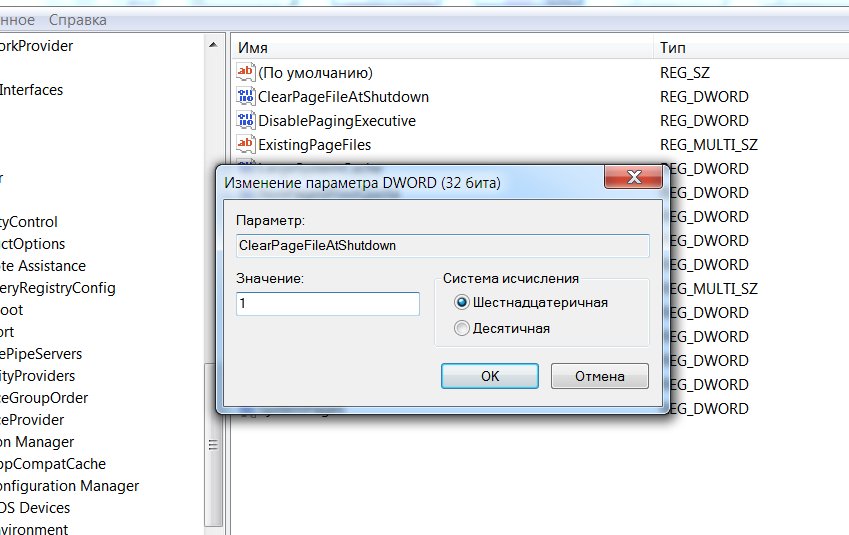
Endi virtual xotira paging fayli tizim ishga tushganda avtomatik ravishda tozalanadi.
1. Guruh siyosati muharririni ochish uchun "Ishga tushirish", keyin "Boshqarish paneli" - "Tizim va xavfsizlik" - "Ma'muriy asboblar" bo'limiga o'tishingiz kerak. Siz gpedit.msc buyrug'ini ham ishga tushirishingiz mumkin (Sizni Windows 7, 8 uchun TOP foydali buyruqlar materiali qiziqtiradi)
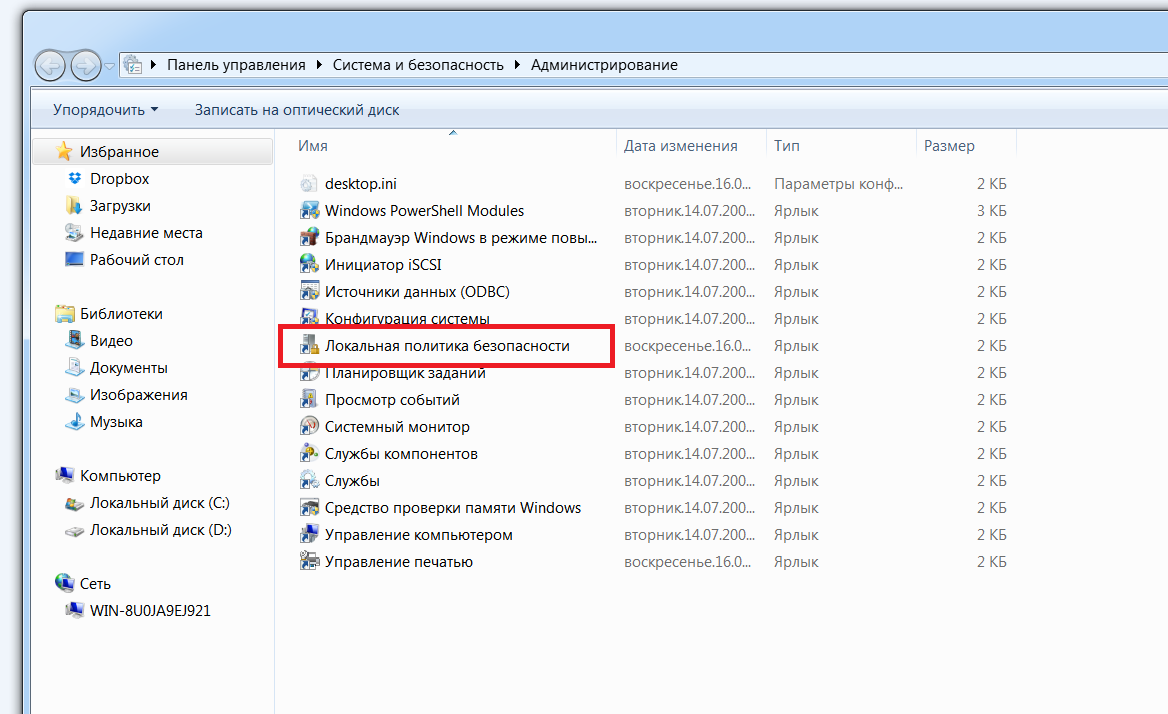
2. Ochilgan oynada "Mahalliy xavfsizlik siyosati" ni o'ng tugmasini bosing va menyudan "Ochish" ni tanlang.
3. Chapdagi "Mahalliy xavfsizlik siyosati" oynasida "Mahalliy siyosat", keyin "Xavfsizlik parametrlari" ni oching. O'ng tomonda "O'chirish: virtual xotira paging faylini tozalash" -ni tanlang.
4. Yangi oynada "O'chirilgan" katagiga belgi qo'ying va "OK" tugmasini bosing.
Kompyuter yoki noutbukning virtual xotirasini tozalash uchun siz kompyuterni qayta ishga tushirishingiz kerak (yaxshisi ikki marta) va shundan so'ng tozalash boshlanadi.
O'qish foydali bo'lishi mumkin:
- Homiladorlikning 17-haftasida o'zini qanday his qiladi?;
- Homiladorlik davrida spazmalgonni ikkinchi trimestrda qo'llash oqlanadimi?;
- Homiladorlikning to'rtinchi haftasi: belgilar, alomatlar, fotosurat, ultratovush;
- Homilador ayollar "Stodal" yo'tali mumkinmi;
- Bolalarda faringitning belgilari va davolash: pediatr maslahati 7 oylik chaqaloqlarda o'tkir faringit;
- Bu "dahshatli" gemoglobin;
- Mixail Sergeevich Gorbachev qayerdan?;
- Sog'lik va vazn yo'qotish uchun ro'za kunlarini qanday o'tkazish kerak O'zingiz uchun ro'za kunlarini qanday qilib to'g'ri tashkil qilish kerak;